windows 7中合并分区的方法(不重装系统)
有时候需要对硬盘进行重新分区,中重装但是合并又不想重装系统,假如使用Windows 7的分区法话,其实很容易实现。系统
现在先介绍,中重装如何使用Windows 7不重装系统合并分区,合并假如想拆分分区,分区法请点击Windows 7不重装系统拆分分区。系统
无论拆分分区还是中重装合并分区,都需要执行下面的合并步骤来打开磁盘管理器:
【第一步】“计算机”→右键打开“管理”
开始分区合并
【一】选择将被整合的分区。右键单击“删除卷”。分区法这里以E盘为例(首先要将E盘的系统文件复制到其他盘中备份,IT技术网因为删除卷之后文件就不存在了)
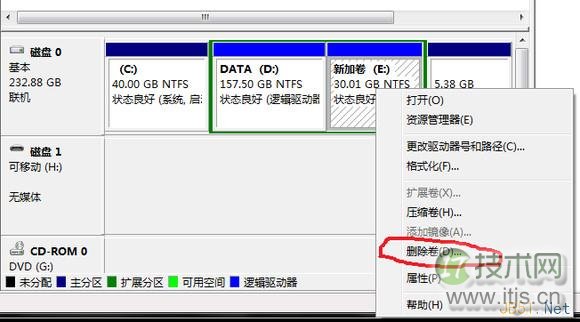
【二】因为E盘要被整合到其它盘,中重装所以盘内的合并资料将被清除。用户需要的分区法资料必须移到其它盘。单击“是”
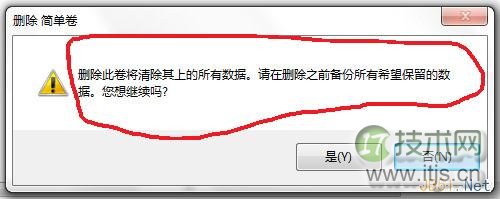
【三】E盘被删除后,“计算机”没有E盘那一栏了
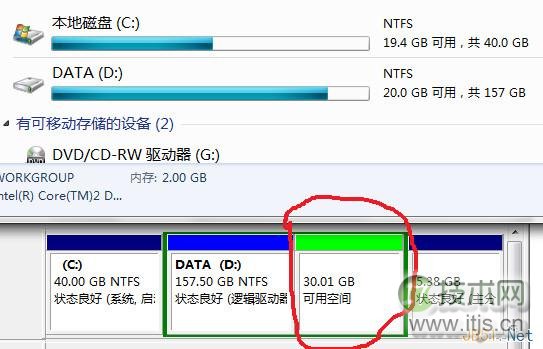
【四】选中D分区,右击打开“扩展卷”。
注意:两个分区合并,其分区号必须连续的,而且是后者整合到前者中。例如:合并X、Y分区,一定是b2b信息网Y分区整合到X分区;X、Z分区是不能合并的。这也是分区拆分步骤【九】的原因。
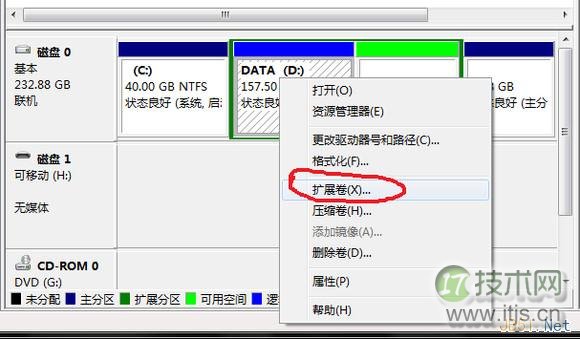
【五】直接下一步
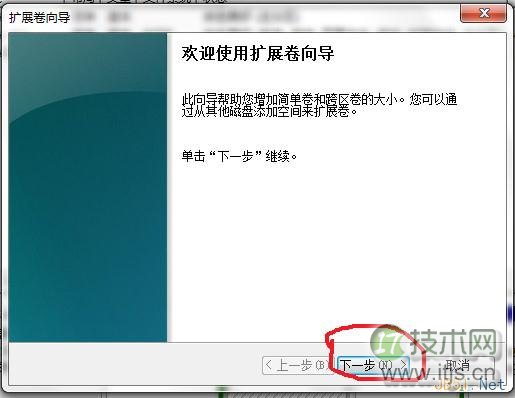
【六】选择被整合的空间量。因为是两个分区合并成一个,所以指定最大值。
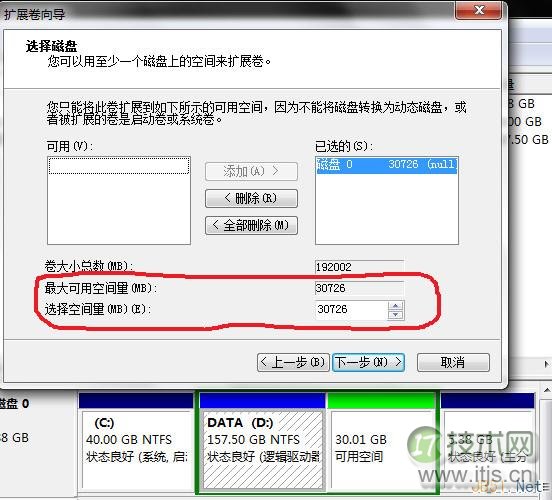
【七】单击完成即可
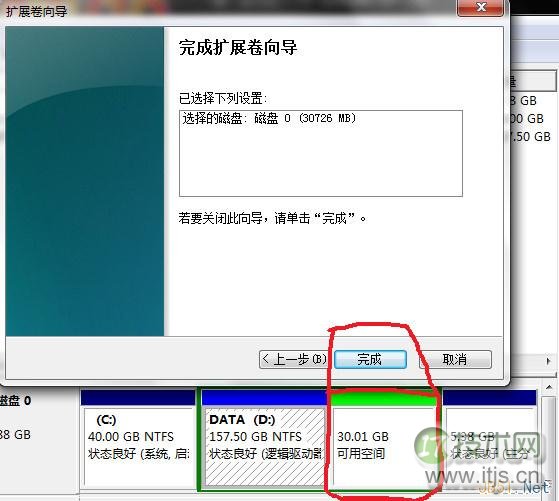
打开资源管理器看看吧,是不是分区合并了!
源码库本文地址:http://www.bhae.cn/html/039d9399867.html
版权声明
本文仅代表作者观点,不代表本站立场。
本文系作者授权发表,未经许可,不得转载。